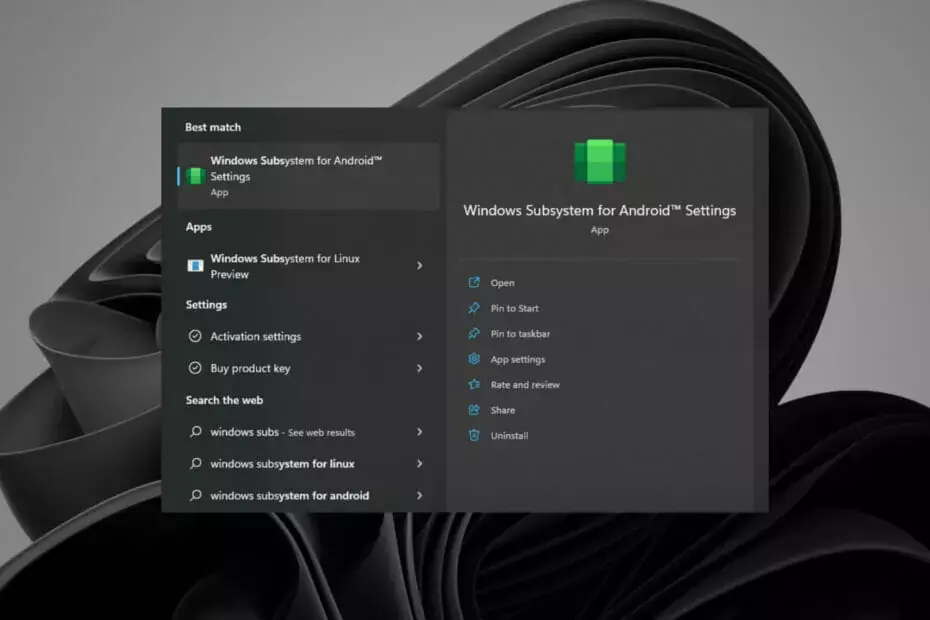- Android-appinstallasjonsprogrammet er en funksjon som lar deg installere og kjøre Android-apper direkte på Windows-enheten din.
- Imidlertid er det ikke alle som liker det gitt risikoen for å installere skadelig programvare eller ubekreftede apper i systemet deres.
- Hvis du leter etter en måte å bli kvitt det på, viser vi deg forskjellige måter å oppnå dette uten problemer.
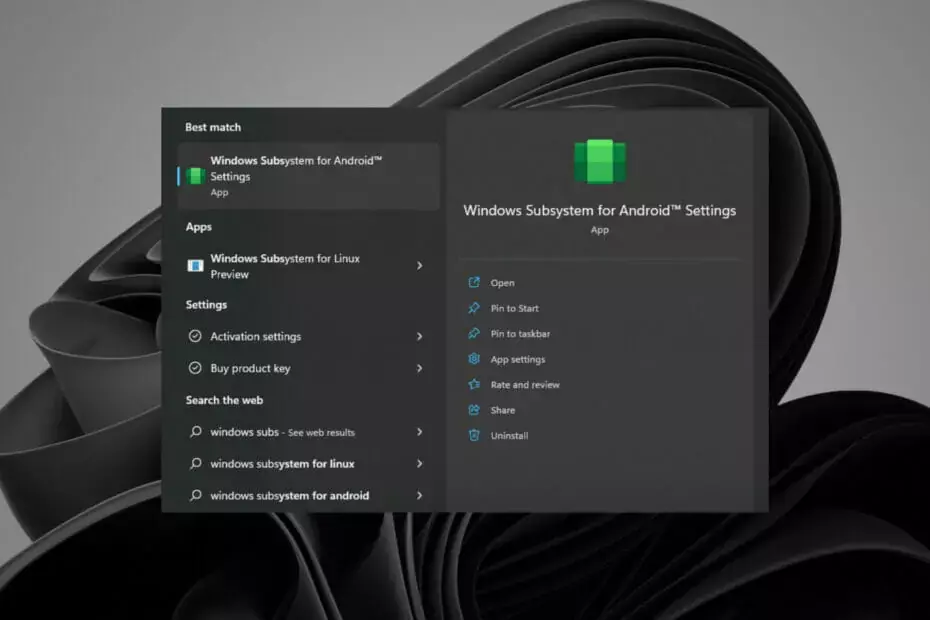
XINSTALLER VED Å KLIKKE LAST NED FILEN
Denne programvaren vil reparere vanlige datamaskinfeil, beskytte deg mot filtap, skadelig programvare, maskinvarefeil og optimalisere PC-en for maksimal ytelse. Løs PC-problemer og fjern virus nå i tre enkle trinn:
- Last ned Restoro PC Repair Tool som følger med patentert teknologi (patent tilgjengelig her).
- Klikk Start søk for å finne Windows-problemer som kan forårsake PC-problemer.
- Klikk Reparer alle for å fikse problemer som påvirker datamaskinens sikkerhet og ytelse
- Restoro er lastet ned av 0 lesere denne måneden.
Den største fordelen med Android-appen Installer, også kjent som Windows Subsystem for Android (WSA), er bekvemmeligheten den gir Windows 11-systemer.
Akkurat som hvordan du kan installere applikasjoner fra Google Play eller Apple App Store på mobilenheten din, kan du nå også installer Android-apper på datamaskinen din via Microsoft Store.
Siden butikken er fylt med tusenvis og tusenvis av appalternativer, kan det være skremmende for brukere å undersøke og velge noen apper, men vi har laget en veldig nyttig liste med noen av de beste Android-appene for Windows 11.
Når du kjøper en ny datamaskin, bruker du god tid på å lete etter og installere de riktige applikasjonene. Du kan gjøre alt dette med bare noen få klikk når du bruker installasjonsprogrammet for Android-apper, akkurat på samme måte som når du bruker mobile enheter.
Windows-undersystemet for Android (WSA) er designet for å gjøre det enklere for alle å laste inn siden applikasjoner, og det er en stor endring fra de tidligere versjonene av Windows Store, som nå heter Microsoft Store.
Tar installasjonsprogrammet for Android-appen opp lagringsplass?
Hovedårsaken til at folk vil deaktivere Android-appinstallasjonsprogrammet er at det krever 8 GB RAM for å bruke på PC-en din, og noen brukere har fortsatt ikke den muligheten og er ikke tilbøyelige til å oppdatere systemet for å bruke dette trekk.
I tillegg kan den ta opp lagringsplass fra harddisken din, avhengig av antall Android-apper du vil bruke på Windows 11.
En annen ulempe ved å ha App Installer aktivert er at det kan redusere hastigheten på datamaskinen.
Ikke bare bruker den verdifull diskplass, men alle appene som er installert på datamaskinen din trenger mer RAM for å kjøre jevnt og effektivt. Over tid kan dette føre til at datamaskinens ytelse lider mye.
Det er ikke bare App Installer som bruker plass. De andre appene (som du har lastet ned) lagres i datamappen.
En av grunnene til at den bruker mer minne enn noen av de andre appene er fordi den holder styr på mye informasjon om hver app: dens navn, ikon, tillatelser og så videre.
Det vil fortsette å forbruke minne ved å lagre data og hurtigbuffer regelmessig. Og det vil fortsette å øke hvis du ikke tømmer dataene og hurtigbufferen.
Når det gjelder andre apper, du kan også avinstallere dem fra Windows 11 uten for mye problemer, så å velge hvilke apper du vil beholde er den eneste hindringen.
Hvordan kan jeg avinstallere Windows Subsystem for Android (WSA) på Windows 11?
1. Bruk Start-menyen
- trykk Windows nøkkel og type Windows-undersystem for Android på søkefeltet.
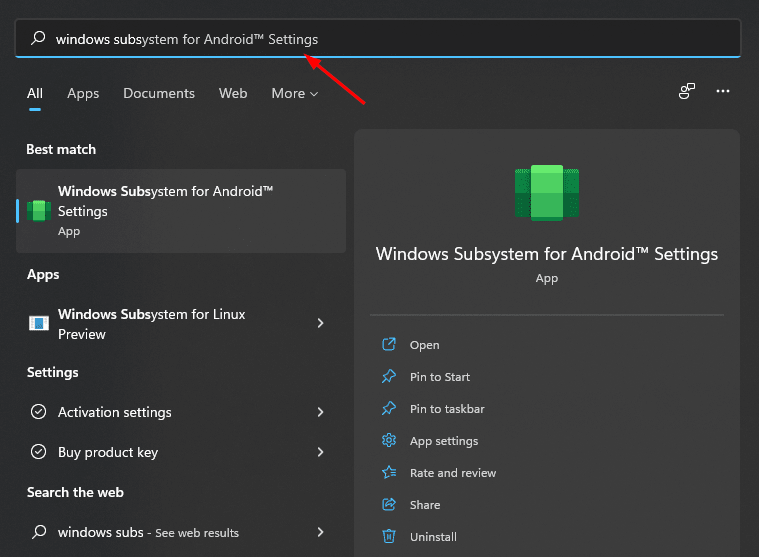
- Rull ned og velg Avinstaller.
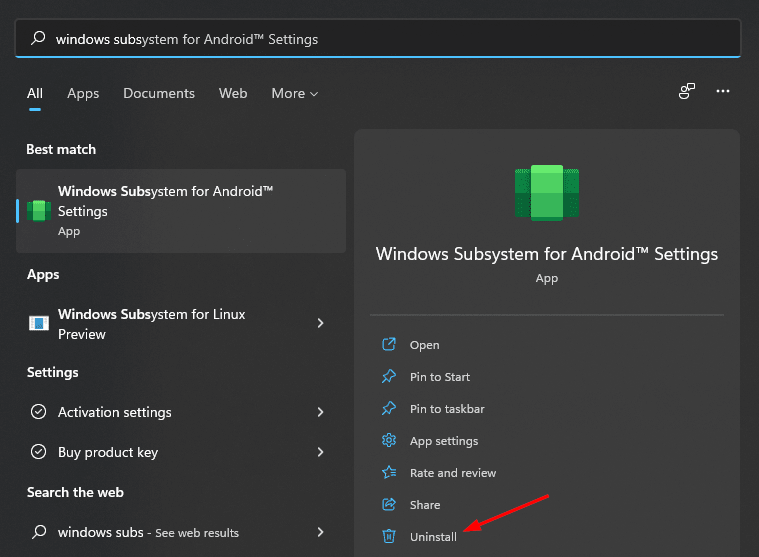
- Klikk Avinstaller i dialogboksen som dukker opp.
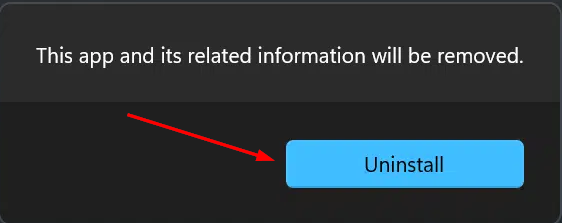
2. Bruk Innstillinger-appen
- Slå den Windows + Jeg tastene samtidig for å åpne Innstillinger.
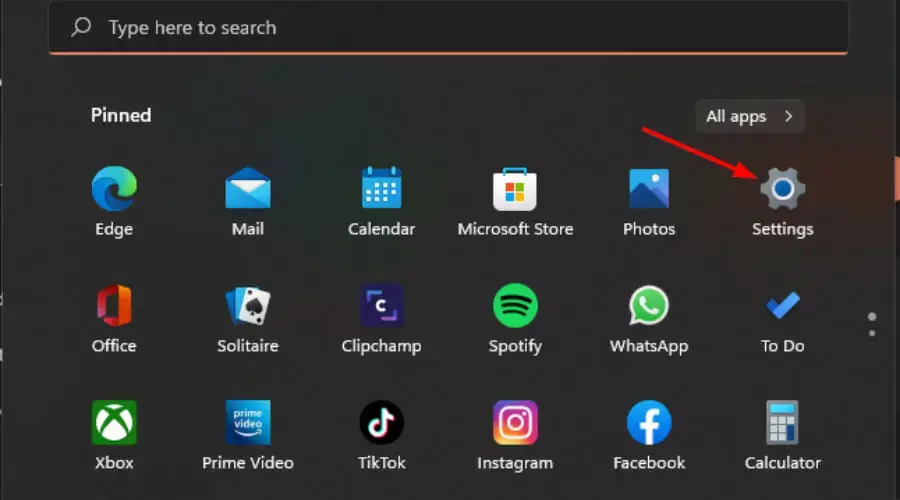
- Navigere til Apper i venstre rute, velg deretter Apper og funksjoner på høyre rute.
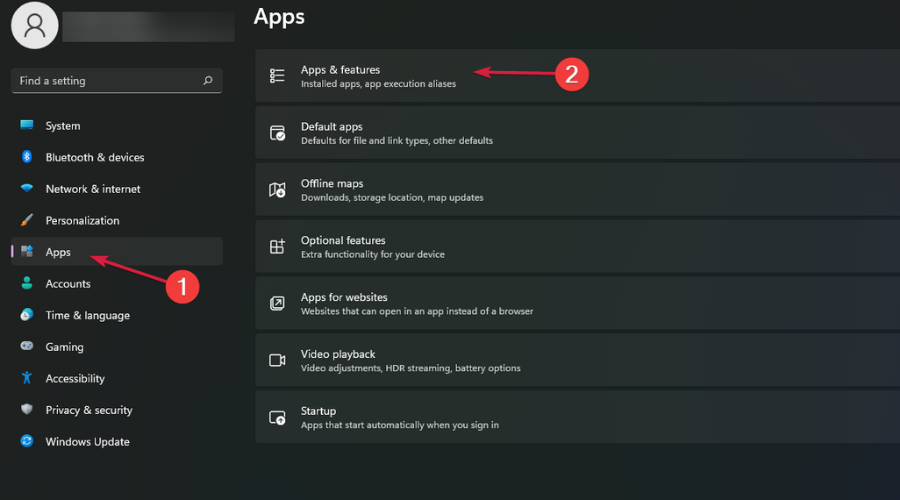
- Finne WSA, klikk på de tre horisontale prikkene og velg Avinstaller.
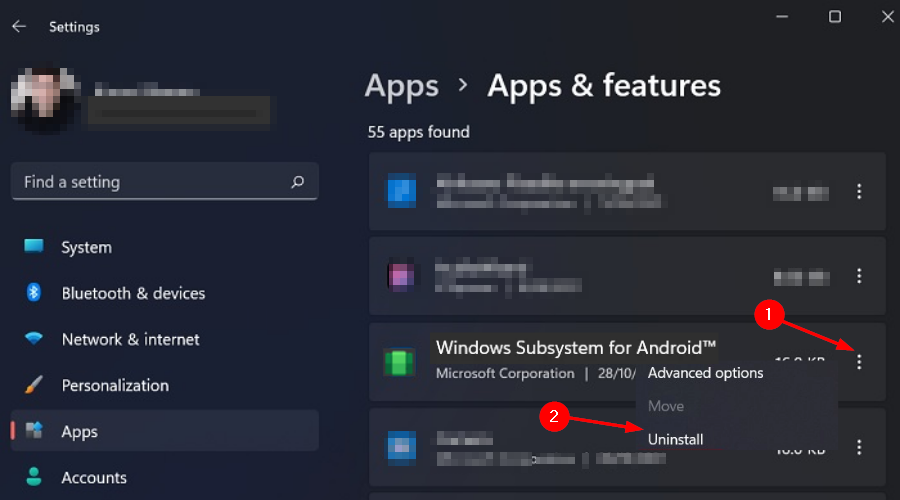
3. Bruk kontrollpanelet
- Slå den Windows nøkkel, skriv Kontrollpanel i søkefeltet og klikk Åpen.
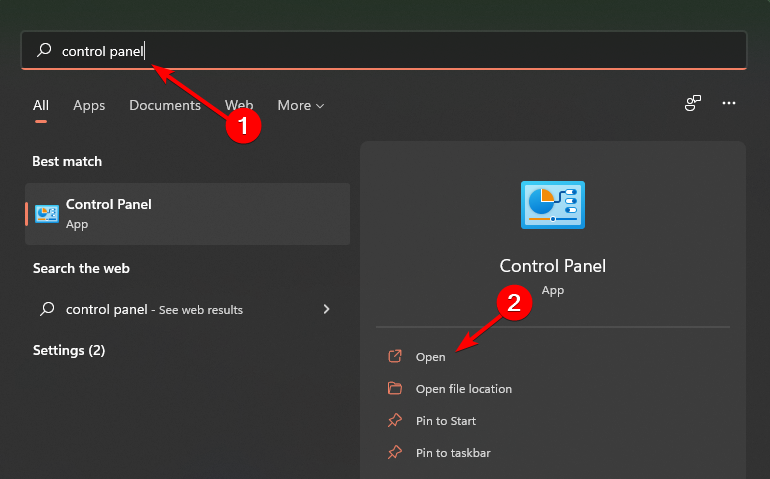
- Navigere til Programmer.
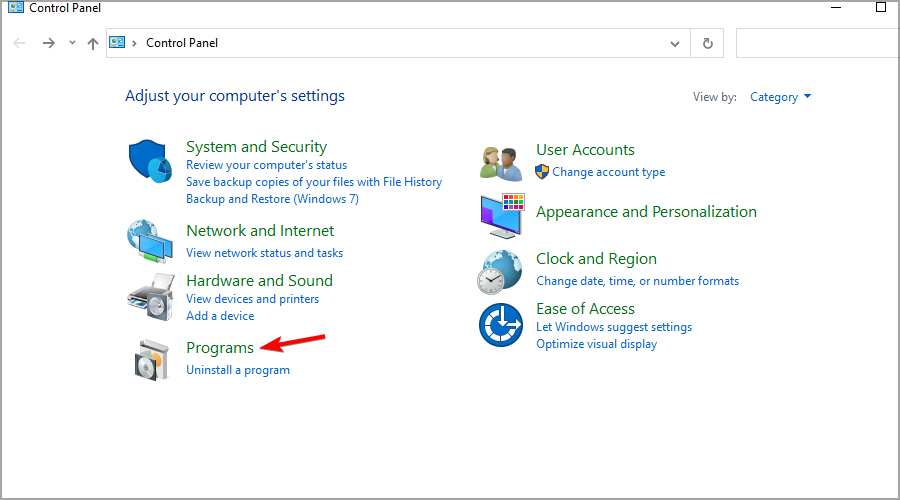
- Plukke ut Avinstaller et program under Programmer og funksjoner.
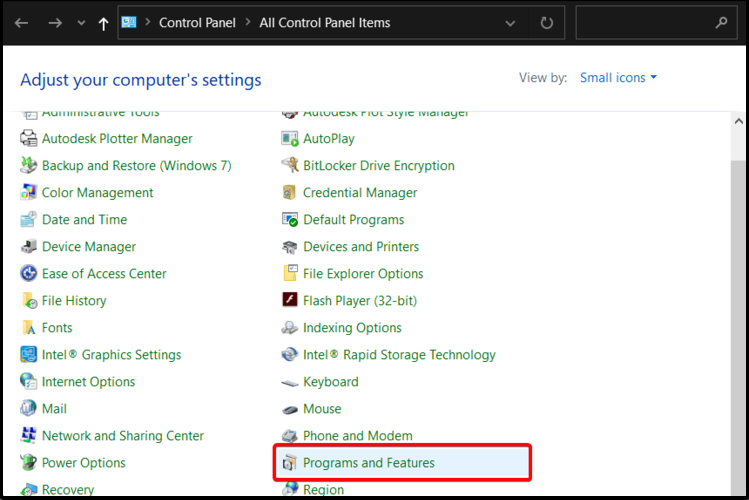
- Finne WSA, høyreklikk og velg Avinstaller.
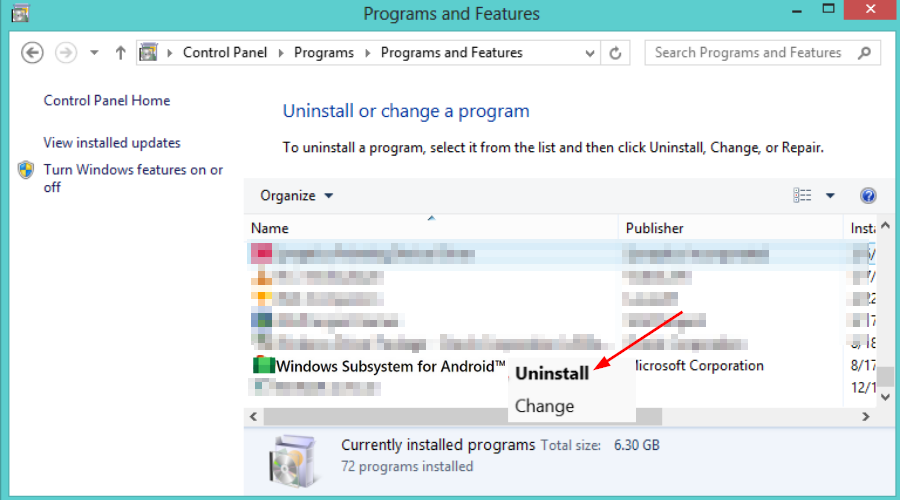
Mens metodene anbefalt ovenfor vil avinstallere uønskede apper, er noen gjenværende filer til tider igjen.
For å sikre en ren avinstallering kan du bruke kraftig og brukervennlig filfjerner kalt IObit. Dette verktøyet vil rydde opp i uønskede apper og filer automatisk, samtidig som det optimerer datamaskinens ytelse.
Kan jeg avinstallere delvis installerte apper?
Eksperttips: Noen PC-problemer er vanskelige å takle, spesielt når det kommer til ødelagte depoter eller manglende Windows-filer. Hvis du har problemer med å fikse en feil, kan systemet ditt være delvis ødelagt. Vi anbefaler å installere Restoro, et verktøy som skanner maskinen din og identifiserer hva feilen er.
Klikk her for å laste ned og begynne å reparere.
Når du installerer en applikasjon for første gang, blir den lastet ned og installert på enheten din.
Men hvis det er noen problemer med appen under installasjonen (for eksempel et avbrudd i Internett-tilkoblingen), eller hvis appen er spesielt stor, kan nedlastingsprosessen bli avbrutt.
Hvis dette skjer, vil du se et varsel i statuslinjen som forteller deg at noen applikasjoner ikke ble installert. Hvis du trykker på dette varselet, vil det ta deg til en skjerm der du kan prøve å installere disse appene på nytt.
Noen ganger kan dette ikke fungere, og du må bruke en annen rute for å bli kvitt disse appene siden de er ubrukelige i sin uferdige tilstand.
- Slik avinstallerer du Windows 10-apper for alle brukere [HURTIGTRINN]
- Fjern standardapper fra Windows 10/11-bilde med dette skriptet
- Avinstaller programmer i Windows 10/11 som ikke kan avinstalleres
- Denne appen kan ikke kjøres på PC-en din på Windows 10/11 [Fikset]
Er det trygt å avinstallere innebygde apper?
Avinstallering av innebygde apper påvirker ikke Windows-operativsystemet. Men hvis appen er viktig for deg, kan du enkelt installere den på nytt fra kontrollpanelet.
For eksempel, hvis du ikke bruker nettleseren din, kan du slette den fra Start-menyen eller deaktivere den fra Innstillinger-skjermen.
Noen innebygde applikasjoner er nyttige, og noen er ikke like nyttige eller skadelige. Du kan slette dem hvis du vil bli kvitt det programmet raskt og vil gjenopprette diskplassen.
Du bør imidlertid være forsiktig så du ikke avinstallerer apper som hjelper deg med å administrere datamaskinens filer og innstillinger, for eksempel antivirus- eller sikkerhetskopiprogramvare.
Slike programmer bør holdes oppdatert til enhver tid, slik at de ikke utilsiktet endrer eller fjerner kritiske systemfiler
For å avinstallere en innebygd app, følg trinnene nedenfor.
- trykk Windows nøkkel, søk etter Kraftskall og klikk på Kjør som administrator.
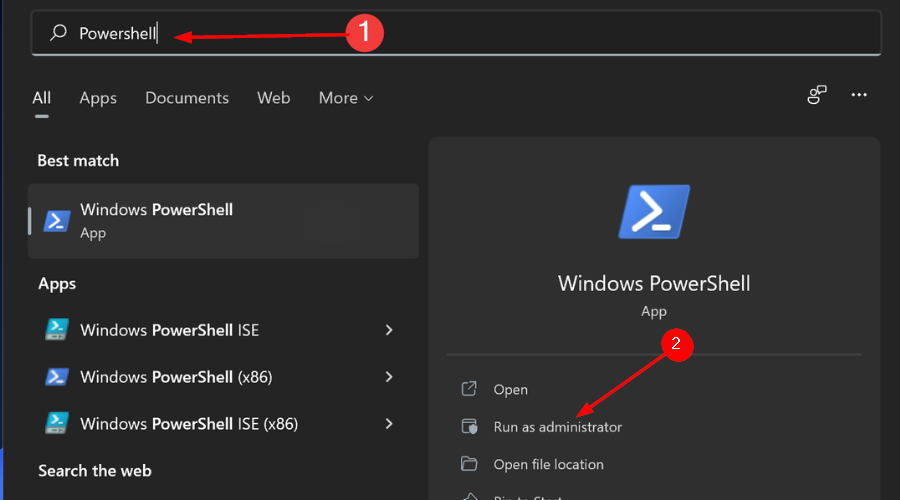
- Skriv inn følgende kommando og trykk Tast inn:
Get-AppxPackage *navn på app* | Fjern-AppxPackage
- Sjekk om appen er fjernet.
Hvis du vil avinstallere flere apper, vi har en utmerket guide du kan følge for å fjerne dem fra systemet ditt.
Du bør også vurdere begrense RAM-bruken din eller oppgradere systemet i tilfelle du kjører mye krevende programvare på PC-en, for å holde ytelsen på toppnivåer.
Også, vurder å bruke noen få tips og triks for å øke PC-ens ytelse slik at du ikke alltid trenger å stole på å avinstallere apper.
Vi håper denne veiledningen var i stand til å hjelpe deg med å avinstallere appinstallasjonsprogrammet og at PC-en din fungerer bedre nå.
For flere spørsmål, forslag eller forespørsler, gå til vår kommentarseksjon nedenfor.
 Har du fortsatt problemer?Løs dem med dette verktøyet:
Har du fortsatt problemer?Løs dem med dette verktøyet:
- Last ned dette PC-reparasjonsverktøyet vurdert Great på TrustPilot.com (nedlastingen starter på denne siden).
- Klikk Start søk for å finne Windows-problemer som kan forårsake PC-problemer.
- Klikk Reparer alle for å fikse problemer med patentert teknologi (Eksklusiv rabatt for våre lesere).
Restoro er lastet ned av 0 lesere denne måneden.